Waar worden schermafbeeldingen of afbeeldingen opgeslagen op Android? Het beantwoorden van deze vraag is niet altijd eenvoudig, aangezien de locaties verschillen, afhankelijk van uw fabrikant. Er wordt gezegd dat een foto meer zegt dan duizend woorden, screenshots en foto's zijn een handige manier om informatie kostbaar op te slaan. Het is echter vervelend om te verdwalen bij het vinden van screenshots op de handset. In deze zelfstudie wordt uitgelegd hoe u eenvoudig uw schermafbeeldingen op Android kunt vinden.
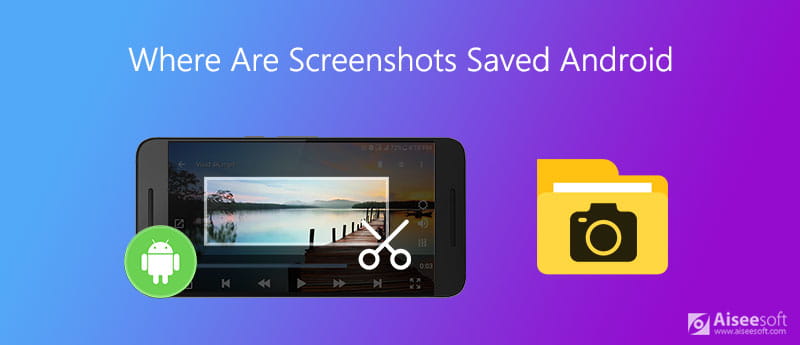
Zolang u een screenshot maakt, verschijnt er onderaan een miniatuur met of zonder de opties voor bewerken en delen. Een paar seconden later verdwijnt de miniatuur als u niets doet. Nu kunnen veel mensen in de war raken. Waar wordt screenshot opgeslagen op Android? Verdwijnt de schermafbeelding voor altijd? Maak je geen zorgen! Uw screenshots zijn veilig en worden opgeslagen in een map met de naam Screenshots op uw apparaat. Over het algemeen kun je ze vinden in het album Screenshots.
Ga naar de Foto's-app vanuit je app-vak, tik op de drie parallelle lijnen in de linkerbovenhoek en ga naar Apparaatmappen. Nu zie je de screenshots album. Open het en je zult de schermafbeelding vinden.
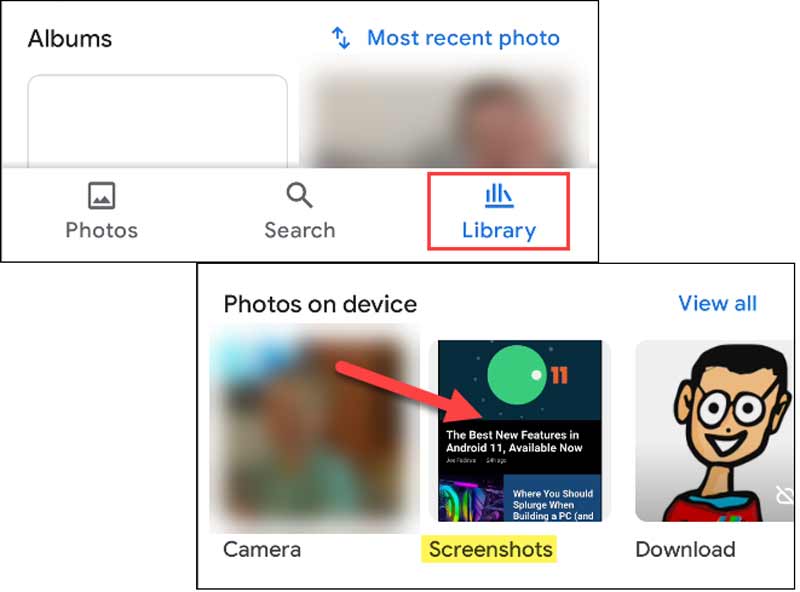
Voer ook de Foto's-app uit, tik op de Bibliotheek scherm vanaf de onderkant en ga naar de screenshots album onder de Foto's op apparaat pagina.
Het verhaal wordt anders als je liever screenshots maakt met apps van derden. De Screen Master-app slaat bijvoorbeeld foto's en schermafbeeldingen op in Bibliotheek map in de app.
Zoals je kunt zien, heeft Google veel updates gemaakt in Android 11 en nieuwer, waaronder het maken van screenshots. Daarom illustreren we respectievelijk de workflow.
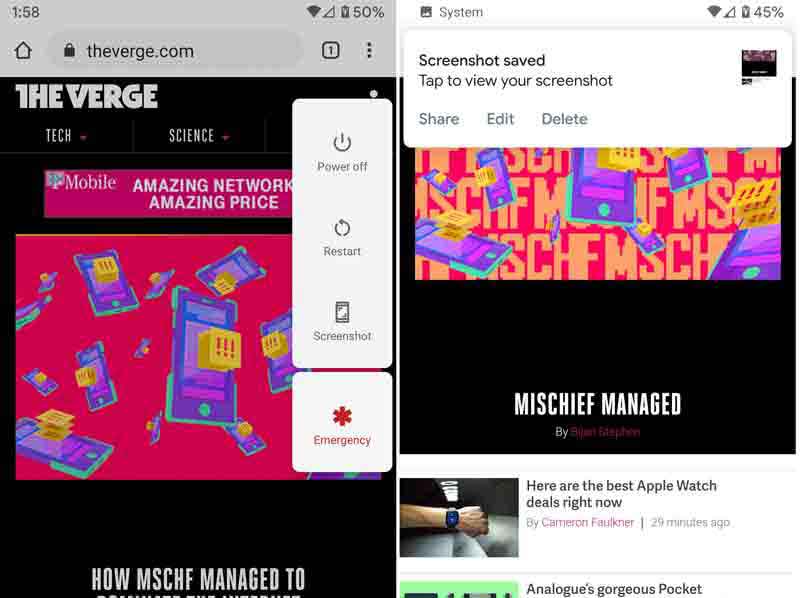
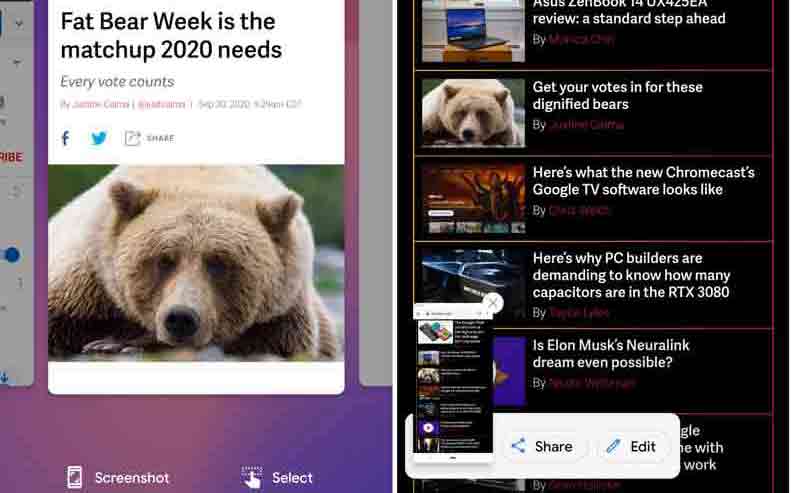
De screenshot knop verschijnt niet als u navigatie met 2 knoppen gebruikt.
Note: Naast de knopcombinatie kunt u ook de screenshot-optie vinden in het meldingspaneel of het paneel met snelle instellingen. Het zou kunnen worden genoemd screenshot, , Vastleggen+, Etc.

Zoals je kunt zien, is het niet erg moeilijk om schermafbeeldingen op Android te maken en te vinden waar ze zijn als je de juiste aanpak krijgt. Als het gaat om het maken van screenshots op pc of Mac, raden we aan: Aiseesoft schermrecorder. Het is een one-stop oplossing voor het maken van screenshots en vereist niet veel technische vaardigheden.

Downloads
Aiseesoft Screen Recorder - Beste screenshot-tool voor pc
100% veilig. Geen advertenties.
100% veilig. Geen advertenties.
Hoe dan ook, het is de beste keuze om schermafbeeldingen op de computer te maken voor zowel beginners als gevorderden.
Waar vind ik mijn screenshots-map op Android?
Uw foto's kunnen worden opgeslagen in verschillende mappen op een Android-telefoon, maar deze worden volledig in de galerij weergegeven. Screenshots worden onder de map Screenshots in DCIM of in de map Screenshots onder Afbeeldingen geplaatst.
Wat is de locatie van de map met schermafbeeldingen in Windows?
In Windows 10 en Windows 8.1 worden alle schermafbeeldingen die u maakt zonder toepassingen van derden opgeslagen in dezelfde standaardmap, Screenshots genaamd, in de map Afbeeldingen in uw gebruikersmap. Lees verder Waar gaan screenshots op Windows voor meer details.
Waar worden screenshots opgeslagen op Galaxy S8?
Houd de aan / uit- en de volume-omlaagtoetsen tegelijkertijd ingedrukt. Wanneer de witte rand rond de rand van het scherm verschijnt, laat u de toetsen los. De schermafbeelding is gemaakt en opgeslagen in de hoofdtoepassing Galerij of het album Screenshots.
Conclusie
Nu zou u moeten begrijpen waar schermafbeeldingen en camerafoto's zijn opgeslagen in het interne geheugen van Android. Bovendien hebben we je ook verteld hoe je screenshots kunt maken met fysieke knoppen op een Android-apparaat. Aiseesoft Screen Recorder helpt u gemakkelijk schermafbeeldingen op de computer te maken. Je kunt onze oplossingen uitproberen en als je vragen hebt, schrijf deze dan op onder dit bericht.
Screenshot Problemen oplossen
Image Capture kan de iPhone niet detecteren Waar is Image Capture op Imac Image Capture werkt niet Screenshot kan niet worden opgeslagen Mac waar-doen-screenshots-go-on-windows Waar worden screenshots opgeslagen op Android
Aiseesoft Screen Recorder is de beste schermopnamesoftware om alle activiteiten vast te leggen, zoals online video's, webcamgesprekken, games op Windows / Mac.
100% veilig. Geen advertenties.
100% veilig. Geen advertenties.